În acest ghid, verificați cum să utilizați comanda de sus în Linux.
Utilizarea comenzii de top
Comanda de sus va fi preinstalată pe orice sistem UNIX / Linux. Nu este necesar să instalați niciun pachet suplimentar pentru al utiliza.
Verificați versiunea de top
Presupunând că distribuția dvs. este actualizată, sistemul dvs. ar trebui să aibă cea mai recentă versiune a topului. Verificați versiunea de sus.
$ top -v
Fereastra implicită
Rulați comanda de sus fără niciun parametru. Aceasta va încărca ecranul implicit din partea de sus.
$ top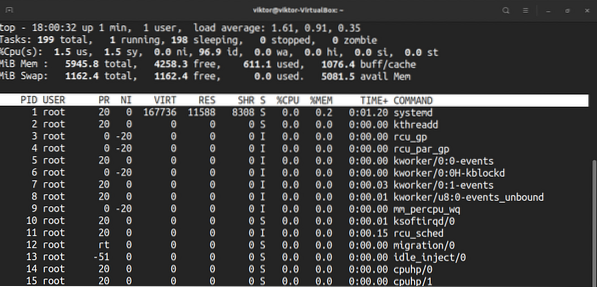
Va afișa un raport în timp real cu diverse informații. Să avem o descriere rapidă a acestuia.
Prima porțiune de titlu raportează utilizarea resurselor hardware. Prima linie constă în timpul, timpul de funcționare a sistemului, numărul de utilizatori conectați și media de încărcare. A doua linie raportează numărul de sarcini împreună cu stările lor.
Iată o listă rapidă a tuturor statelor. Valoarea fiecărei stări descrie cât timp petrece procesorul executând procese din starea respectivă.
- noi: Executarea proceselor care rulează sub spațiul utilizatorilor.
- sy: Executarea proceselor kernelului sistemului.
- ni: Executarea proceselor cu o valoare frumoasă configurată manual.
- id: perioada de timp în care CPU rămâne inactiv.
- wa: Timp de așteptare pentru finalizarea I / O.
- salut: întreruperea hardware-ului de service.
- si: întreruperile software-ului de service.
- st: Timp pierdut pentru rularea mașinilor virtuale, cunoscut și sub denumirea de „timp de furt”.
A patra linie descrie utilizarea memoriei de sistem, de exemplu, cantitatea totală de memorie fizică și cât din aceasta este utilizată, liberă, tamponată sau memorată în cache.
A doua parte a rezultatului este un tabel cu toate procesele care rulează. Iată o explicație rapidă a tuturor coloanelor care constituie tabelul. Toate acestea explică diverse atribute ale procesului aferent.
- PID: ID-ul procesului procesului.
- UTILIZATOR: utilizatorul sub care rulează procesul.
- PR: Prioritatea procesorului.
- NI: Procesează o valoare frumoasă.
- VIRT: Memorie virtuală utilizată.
- RES: Memoria rezidentă utilizată.
- SHR: Memorie partajată utilizată.
- S: Starea procesului. Poate avea cinci tipuri descrise mai jos:
- D: Somn neîntrerupt
- R: Alergând
- S: Dormit
- T: Urmărit
- Z: Zombie
- % CPU: timpul procesorului consumat de proces.
- % MEM: Procentul de memorie fizică utilizată.
- TIME +: timpul total al procesorului utilizat (în milisecunde).
- COMANDĂ: Comanda cu care rulează procesul.
Cred că sunt o mulțime de informații de digerat. Este bine să iei timp și să-i înveți încet.
Derulare
Top raportează întreaga listă de procese care rulează. Deoarece este un instrument de linie de comandă, navigarea este puțin diferită decât v-ați aștepta într-un instrument GUI.
Pentru a naviga, utilizați tastele săgeată sus și jos. Tastele de navigare suplimentare includ Home, Page Up, Page Down și End. Pentru a muta lista proceselor lateral, utilizați tastele săgeată stânga / dreapta.
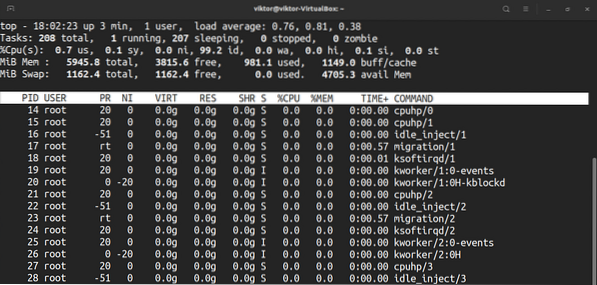
Schimbați unitatea numerică
În mod implicit, valorile memoriei sunt afișate în kibibiți. Cu toate acestea, în scopuri practice, nu este un format plăcut. Pentru a comuta unitatea la alte unități, apăsați „E”. Formatele de unitate disponibile sunt kibibytes, mebibytes, gibibytes, tebibytes, pebibytes și exbibytes. Apăsarea „e” va face același lucru.
Schimbați conținutul rezumat
Acest lucru afectează prima secțiune a ieșirii superioare. Apăsați „l” pentru a comuta / dezactiva prima linie.

Dacă sistemul dvs. rulează un procesor multi-core, atunci partea de sus poate raporta informații pentru nuclee individuale. Apăsați „1” pentru a comuta informații pe bază de bază.
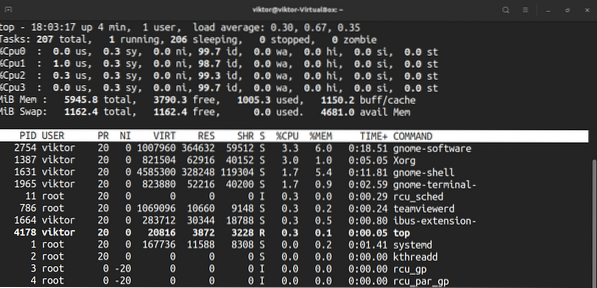
Doriți să schimbați afișajele CPU? Apăsați „t”. La prima apăsare, va schimba graficele în ASCII.

La a doua apăsare, va schimba graficele în caractere bloc solide.
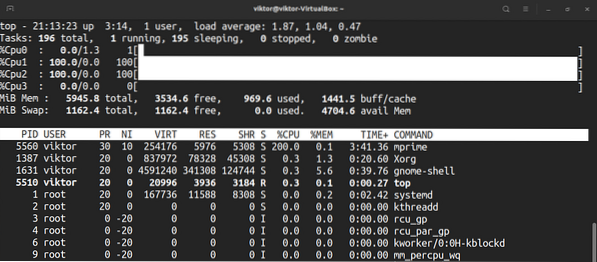
Apăsați încă o dată „t” și afișajul procesorului și rezumatul activității vor dispărea complet.
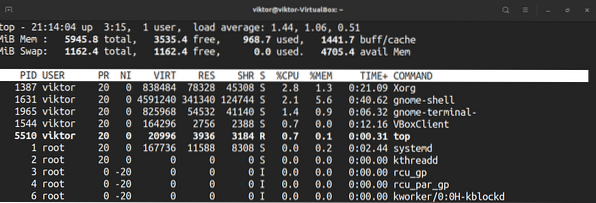
Pentru a face același lucru cu memoria și schimbarea memoriei, apăsați „m”.
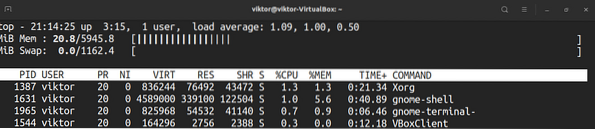

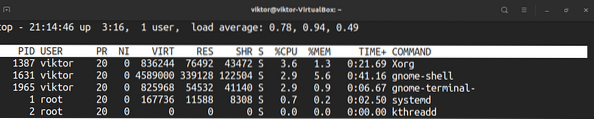
Evidențierea
Ecranul implicit din partea de sus este doar alb-negru. Ce zici de condimentarea lucrurilor? Apăsați „z” pentru a coloriza afișajul.
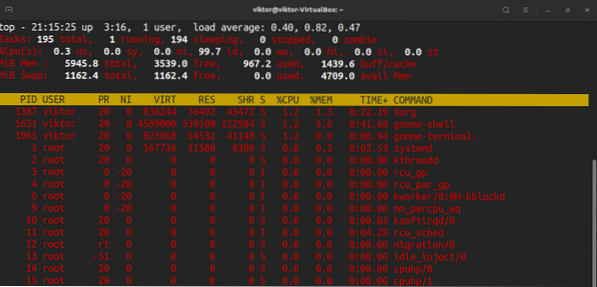
Pentru a evidenția sarcinile care rulează, apăsați pe „y”. Dacă apăsați „x”, partea de sus va evidenția coloanele pe care le folosește pentru a sorta lista proceselor. Evidențierea textului aldin și inversat poate fi comutată apăsând pe „b”.
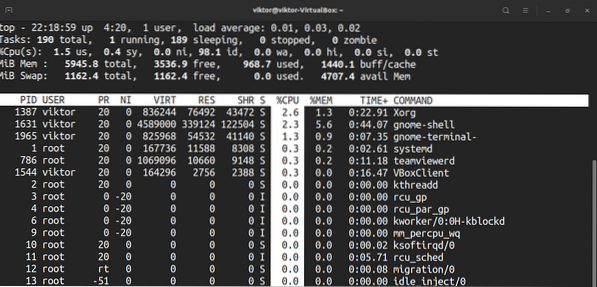
Linie de comandă completă
În cazul proceselor care rulează, putem comuta între numele procesului și numele procesului, împreună cu comanda completă. Apăsați pe „c” pentru a comuta.
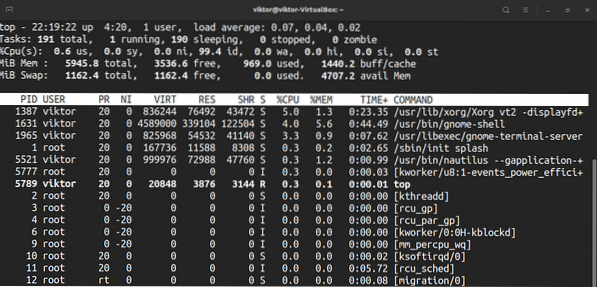
Pentru a vedea o vizualizare în formă de copac în care procesele au fost lansate / generate de alte procese, apăsați „V”.
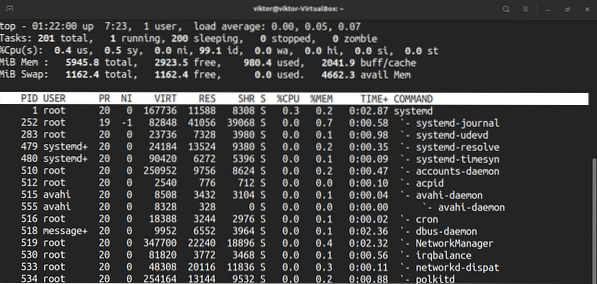
Filtrează ieșirea de către utilizator
În mod implicit, partea de sus va afișa procesele de la toți utilizatorii. Pentru a vedea procesele care rulează sub un anumit proces, apăsați pe „u”. În partea de sus se va cere numele de utilizator sau UID.
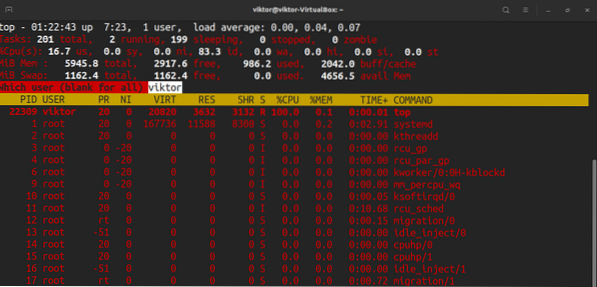
Sarcini active
Pentru a vedea doar sarcinile active, apăsați „I”.
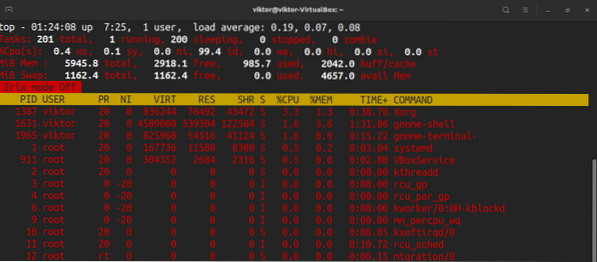
Pentru a reveni la modificări, apăsați din nou pe „I”.

Numărul de procese de afișat
În mod implicit, partea de sus va raporta toate procesele într-un tabel lung. Cu toate acestea, putem seta manual numărul de procese care va fi afișat, indiferent de numărul de procese care rulează. Cred că este un truc util în scenarii foarte specifice.
Pentru a limita afișajele, apăsați „n”. În partea de sus se va solicita numărul de procese de afișat. În mod implicit, valoarea este 0 (nelimitat).
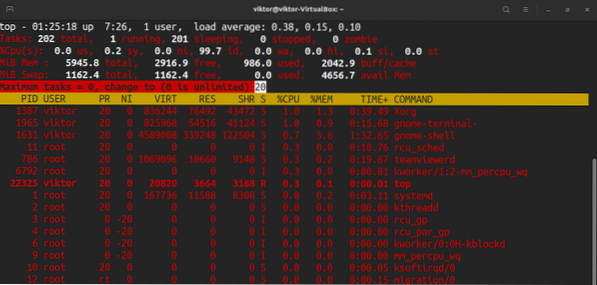
Schimbați prioritatea procesului
Fiecare proces care rulează va avea o valoare plăcută pentru ei. Această valoare drăguță determină prioritatea procesului printre toate procesele care rulează. Partea de sus permite definirea manuală a valorii frumoase.
Pentru a determina manual valoarea frumoasă a unui proces, apăsați „r”. Partea de sus va cere PID.
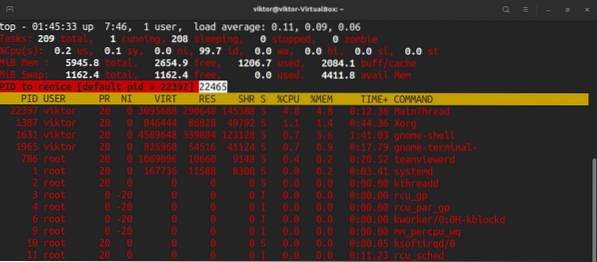
După introducerea PID, partea de sus va cere noua valoare frumoasă.
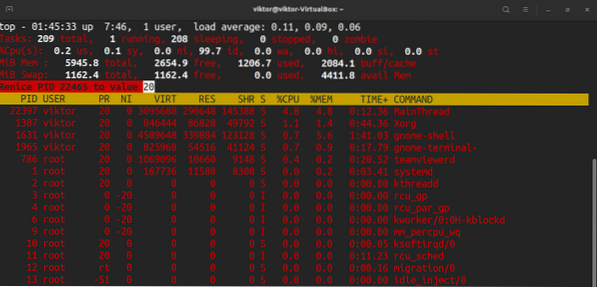
Procesul de ucidere
În cazul în care doriți să încheiați manual un proces, partea de sus vă permite să trimiteți un semnal de terminare. Pentru a trimite un semnal de terminare, vom avea nevoie de PID și numele semnalului.
Apăsați „k”. Partea de sus va cere PID.
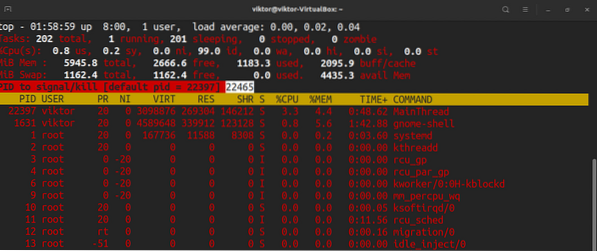
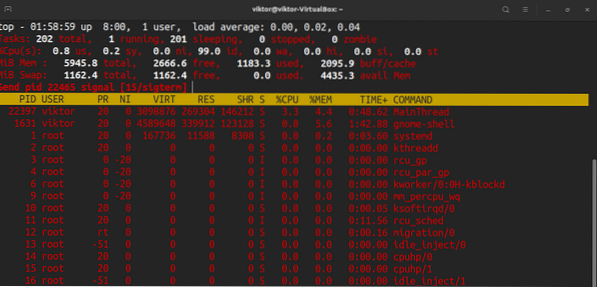
Odată introdus PID, partea de sus va cere semnalul de trimis. În mod implicit, acesta va fi semnalul SIGTERM (kill). De cele mai multe ori, este semnalul pe care doriți să-l trimiteți. Pentru o listă completă a tuturor semnalelor disponibile, consultați pagina manuală a semnalului.
$ om 7 semnal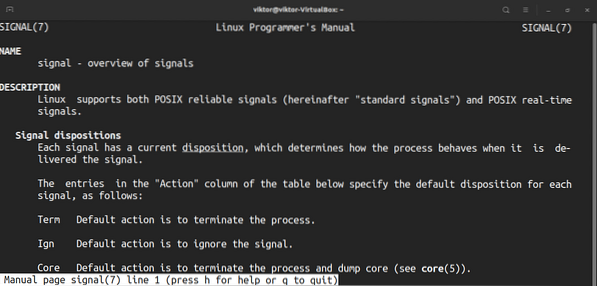
Comenzi rapide diverse
Indiferent de modificările pe care le-ați făcut în modul în care se comportă partea de sus, nu va fi încărcat decât dacă îl salvați. Pentru a salva presetarea curentă, apăsați „W”.
În mod implicit, partea de sus va actualiza informațiile la valoarea implicită. Pentru a defini valoarea personalizată, apăsați „d”.
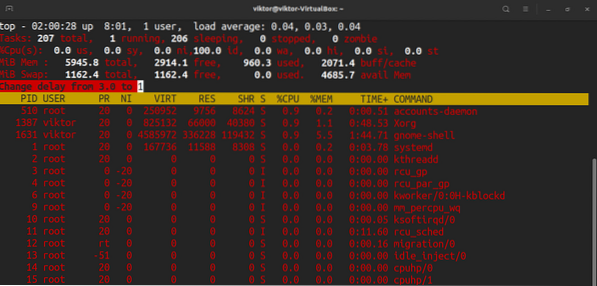
Pentru a efectua o reîmprospătare rapidă instantaneu, apăsați Bara de spațiu.
Gânduri finale
Acesta este doar vârful aisbergului. Partea de sus este un instrument complicat, dar puternic, pentru monitorizarea sistemului dvs. Există o mulțime de tutoriale disponibile online. Verificați-le dacă doriți să stăpâniți comanda de sus.
Sunt interesat de monitorizarea I / O a sistemului? Atunci iotop este ceea ce cauți. Verificați cum să monitorizați I / O pe disc utilizând iotop.
Calcul fericit!
 Phenquestions
Phenquestions


